■ Planification de votre itinéraire
L’écran
Prép. itinéraire
vous permet de planifier votre itinéraire en spécifiant le
point de départ, les points intermédiaires et le point de destination.
Vous pouvez également sélectionner le type d’itinéraires que l’application Travel
guide vous suggère pour atteindre votre destination (
Calcul de l'itinéraire
). Notez
que les itinéraires suggérés par le service de cartes conviennent la plupart du
temps pour être parcourus à pied ou à vélo. Ils ne sont pas destinés à être
parcourus en voiture.
1. Dans l’écran
Prép. itinéraire
, recherchez
De
pour ajouter un point de départ,
Points de passage
pour ajouter un ou plusieurs points intermédiaires ou
A
pour
ajouter un point de destination et appuyez sur la touche de sélection du milieu.
2. Pour ajouter les points souhaités à l’itinéraire, procédez comme suit :
• Pour ajouter votre position actuelle comme point de départ, sélectionnez
Position actuelle
.
• Pour ajouter une adresse comme point de départ ou de destination,
sélectionnez
Adresse
. Pour ajouter une adresse comme point intermédiaire,
appuyez sur
Options
et sélectionnez
Adresse
.
Pour sélectionner un pays, tapez les premières lettres de celui-ci, appuyez
sur
Chercher
, recherchez le pays et appuyez sur
Valider
.
Pour sélectionner une ville, tapez les premières lettres du nom de la ville ou
appuyez sur
pour afficher une liste des villes que vous avez
sélectionnées récemment et appuyez sur
Valider
. Recherchez la ville
souhaitée et appuyez sur
Valider
pour sélectionner la ville ou appuyez sur
29
Copyright
©
2004 Nokia. All rights reserved.
Options
et sélectionnez
Afficher carte
pour afficher une carte de la ville
(consultez la section
Utilisation de l’écran des cartes
, page
35
),
Enregistrer
pour enregistrer la ville dans le carnet d’adresses de l’application Travel
guide ou
Plus d'infos
pour afficher les détails concernant la ville. Notez que
la disponibilité des cartes dépend du service de cartes (service réseau).
Pour sélectionner une rue, tapez la ou les premières lettres du nom de la rue
ou appuyez sur
pour afficher une liste des rues que vous avez
sélectionnées récemment et appuyez sur
Valider
. Faites défiler jusqu’à la
rue voulue et appuyez sur
Valider
. Si vous ne souhaitez pas chercher une
rue, quittez l’écran
Rue
vide et appuyez sur
Valider
.
Après avoir sélectionné la rue, vous pouvez définir le numéro de la maison
et les rues d’intersection du lieu recherché.
• Pour ajouter un point d’intérêt (par exemple, une bibliothèque) comme
point de départ ou de destination, sélectionnez
Centre d'intérêt
. Pour
ajouter un point d’intérêt comme point intermédiaire, sélectionnez
Ajouter
et sélectionnez
Centre d'intérêt
. Accédez à l’option de recherche souhaitée
(
Catégorie
,
Sous-catégorie
,
Critères de recherche
ou
Nom
) et appuyez sur
Modifier
pour modifier son paramètre.
Si vous sélectionnez
Catégorie
ou
Sous-catégorie
, sélectionnez la catégorie
(par exemple
Communauté
) ou la sous-catégorie (par exemple
Bibliothèque
) dont fait partie le point d’intérêt.
Si vous sélectionnez
Critères de recherche
, sélectionnez
Plus proche
pour
rechercher un point d’intérêt proche de votre position actuelle ou
sélectionnez
Adresse proche
pour rechercher un point d’intérêt à proximité
Copyright
©
2004 Nokia. All rights reserved.
30
d’une adresse spécifique ou répertoriée dans le carnet d’adresses de
l’application Travel guide.
Si vous sélectionnez
Nom
, tapez le nom du point d’intérêt que vous
recherchez.
Pour rechercher les points d’intérêt, appuyez sur
Options
et sélectionnez
Chercher
.
Lorsque les points d’intérêt trouvés et leur distance par rapport à votre
position actuelle sont affichés, recherchez le point d’intérêt souhaité et
appuyez sur
Valider
pour l’ajouter à l’itinéraire ou appuyez sur
Options
et
sélectionnez l’une des fonctions suivantes :
•
Détails
- Indique plus d’informations sur le point d’intérêt. Si vous
appuyez sur
Options
, vous pouvez sélectionner, par exemple,
Afficher
carte
pour afficher le point d’intérêt sur une carte (consultez
Utilisation
de l’écran des cartes
, page
35
) ou si vous appuyez sur
Appeler
, vous
pouvez appeler le point d’intérêt si son numéro de téléphone est repris
dans ses informations.
•
Enregistrer
- Vous pouvez enregistrer le point d’intérêt dans le carnet
d’adresses de l’application Travel guide.
• Pour ajouter un point de départ ou de destination du carnet d’adresses de
l’application Travel guide, sélectionnez
Carnet d'adresses
et l’adresse
souhaitée. Pour ajouter un point intermédiaire du carnet d’adresses,
sélectionnez
Ajouter
et sélectionnez
Carnet d'adresses
et l’adresse
souhaitée.
31
Copyright
©
2004 Nokia. All rights reserved.
3. Si vous avez ajouté un point de départ ou de destination à l’étape 2, passez à
l’étape 4.
Si vous avez ajouté un point intermédiaire à l’étape 2, procédez comme suit :
lorsque le point intermédiaire s’affiche dans l’écran
Pts de passage
, appuyez
sur
Terminer
pour ajouter le point à l’itinéraire ou appuyez sur
Options
pour
ajouter un nouveau point intermédiaire, supprimer le point intermédiaire ou le
déplacer dans la liste de points intermédiaires.
4. Lorsque vous avez ajouté tous les points souhaités, appuyez sur
Options
et
sélectionnez l’une des fonctions suivantes :
•
Naviguer
- Vous pouvez afficher votre position et suivre l’itinéraire sur une
carte dans l’écran
Aide itinéraire
. Pour plus d’informations, consultez
Suivi
de votre itinéraire sur une carte
, page
33
.
•
Carte générale
- Affiche une carte de tout l’itinéraire si vous avez défini un
point de départ et de destination. Pour utiliser cette fonction, consultez la
section
Utilisation de l’écran des cartes
, page
35
.
•
Afficher carte
- Affiche une carte du point de départ ou de destination.
Cette option n’est disponible que si vous avez sélectionné le champ
De
ou
A
dans l’écran
Prép. itinéraire
.
•
Enregistrer
- Vous pouvez enregistrer l’adresse dans le carnet d’adresses de
l’application Travel guide. Cette option n’est disponible que si vous avez
sélectionné le champ
De
ou
A
dans l’écran
Prép. itinéraire
.
•
Plus d'infos
- Vous pouvez afficher les détails de l’adresse, de l’intersection
ou du point d’intérêt sélectionné. Lorsque les détails d’un point d’intérêt
Copyright
©
2004 Nokia. All rights reserved.
32
sont affichés, vous pouvez appuyer sur
Options
, par exemple, pour afficher
l’adresse sur une carte.
Cette option n’est disponible que si vous avez sélectionné le champ
De
ou
A
dans l’écran
Prép. itinéraire
.